
Главная страница Случайная страница
Разделы сайта
АвтомобилиАстрономияБиологияГеографияДом и садДругие языкиДругоеИнформатикаИсторияКультураЛитератураЛогикаМатематикаМедицинаМеталлургияМеханикаОбразованиеОхрана трудаПедагогикаПолитикаПравоПсихологияРелигияРиторикаСоциологияСпортСтроительствоТехнологияТуризмФизикаФилософияФинансыХимияЧерчениеЭкологияЭкономикаЭлектроника
Использование автофильтра
|
|
1. Включить автофильтр – Проект/Фильтр/Автофильтр. Результат – в заголовках столбцов таблицы появились кнопки автофильтра для назначения фильтра по отдельному столбцу. При нажатии мышью такой кнопки появляется список условий фильтрации, изображенный на рис. 4.26.
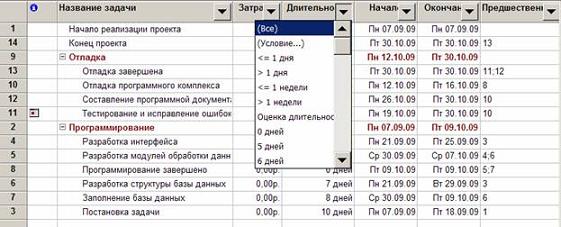
Рис. 4.26. Назначение условий автофильтра
2. Отобразим в таблице только задачи с длительностью от 1 до 5 дней.
a. Щелчок мышью по кнопке автофильтра в столбце Длительность.
b. В списке условий выбрать пункт (Условие..). Откроется окно для определения условия фильтрации, изображенное на рис. 4.26.
c. Заполнить поля этого окна в соответствии с изображением на рис. 4.27.

Рис. 4.27. Окно условия автофильтра
d. Нажать Ok. Результат – таблица содержит только задачи с длительностью от 1 до 5 дней и фазы, в которые входят эти задачи.
3. Отменить фильтрацию. В списке условий автофильтра по столбцу Длительность выбрать пункт Все. Результат – таблица содержит все задачи.
4. Назначить автофильтр по столбцу Начало. В качестве условия фильтрации выбрать Текущая неделя. Результат – в таблице нет ни одной задачи, поскольку начало ни одной из задач проекта не приходится на текущую неделю
5. Отменить фильтрацию и убрать кнопки автофильтра – Проект/Фильтр/Автофильтр. Результат – таблица снова содержит все задачи проекта.
|
|